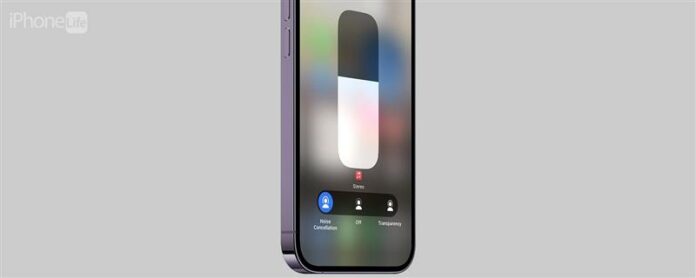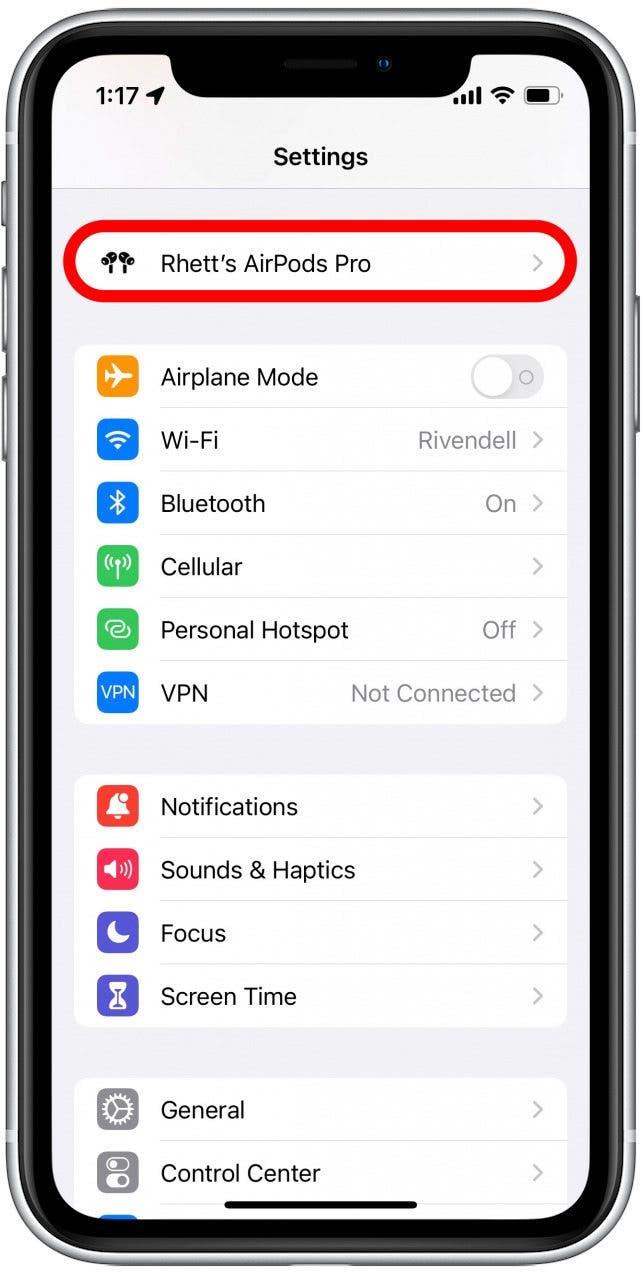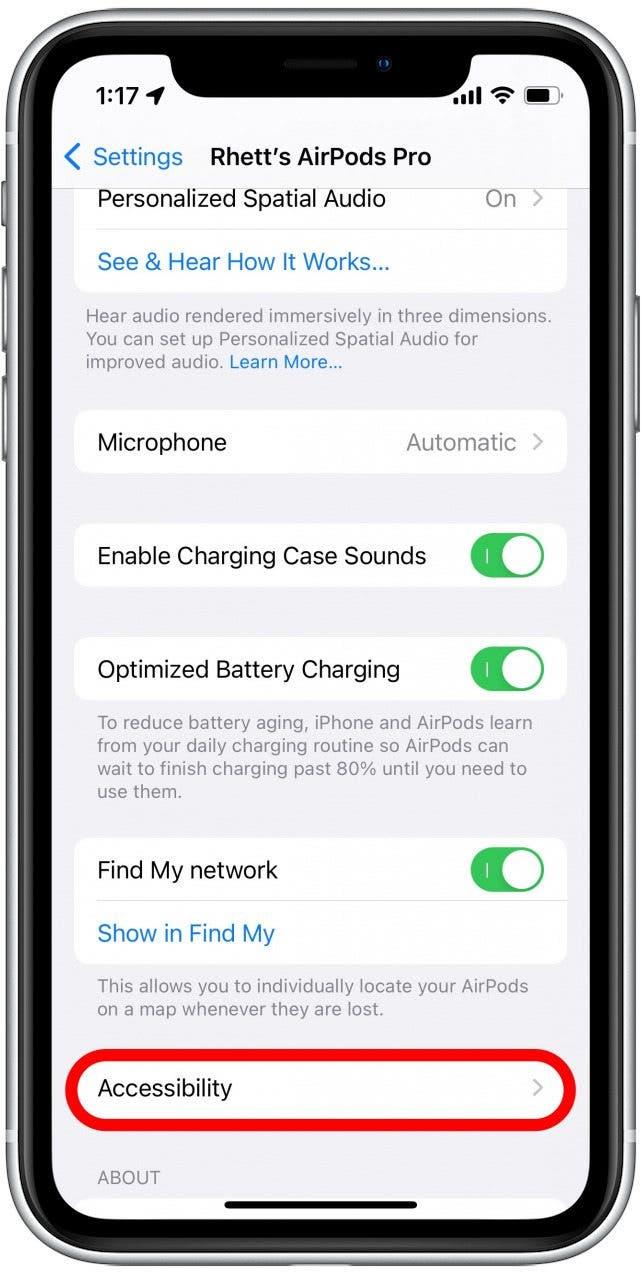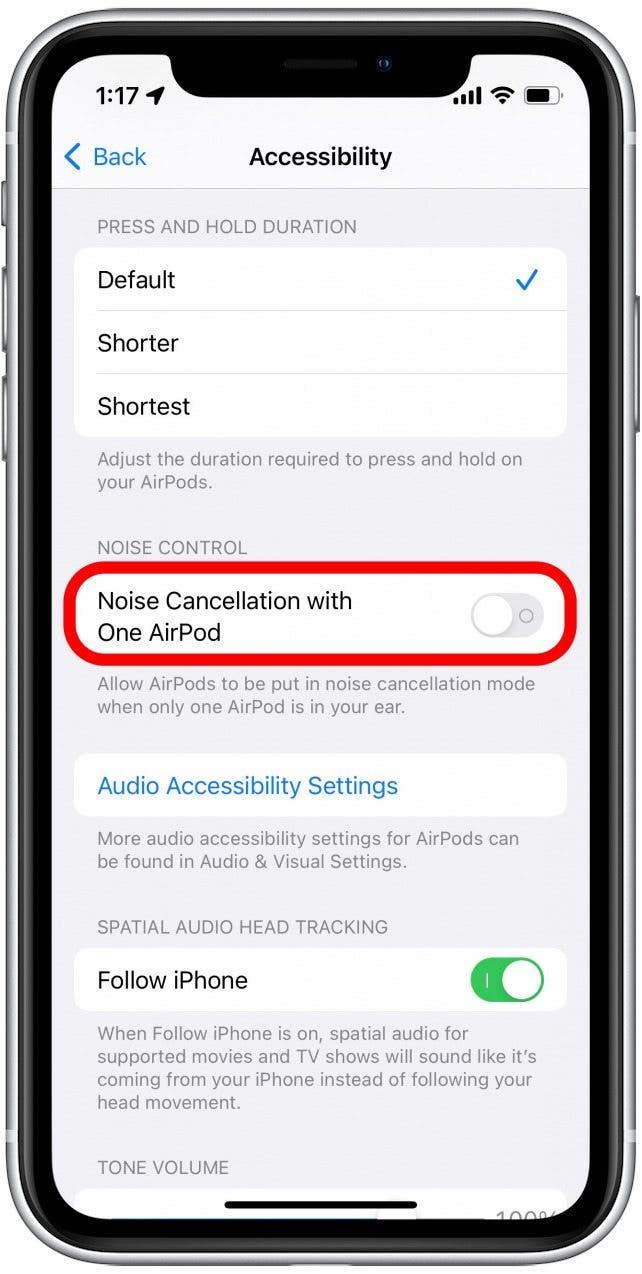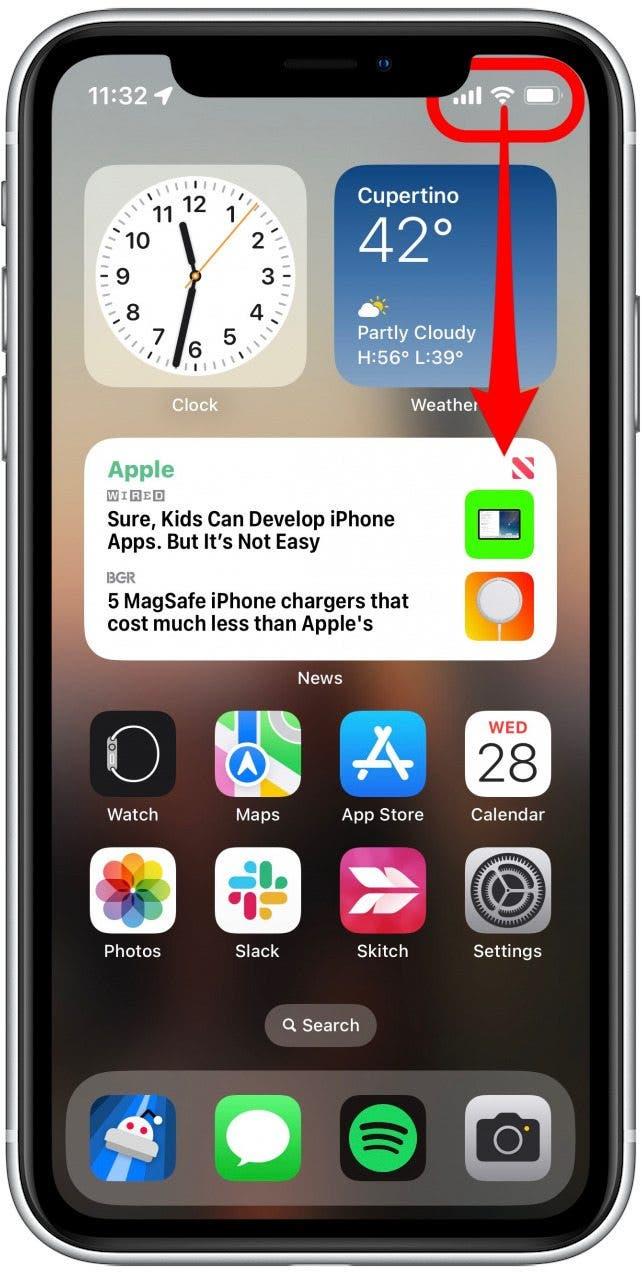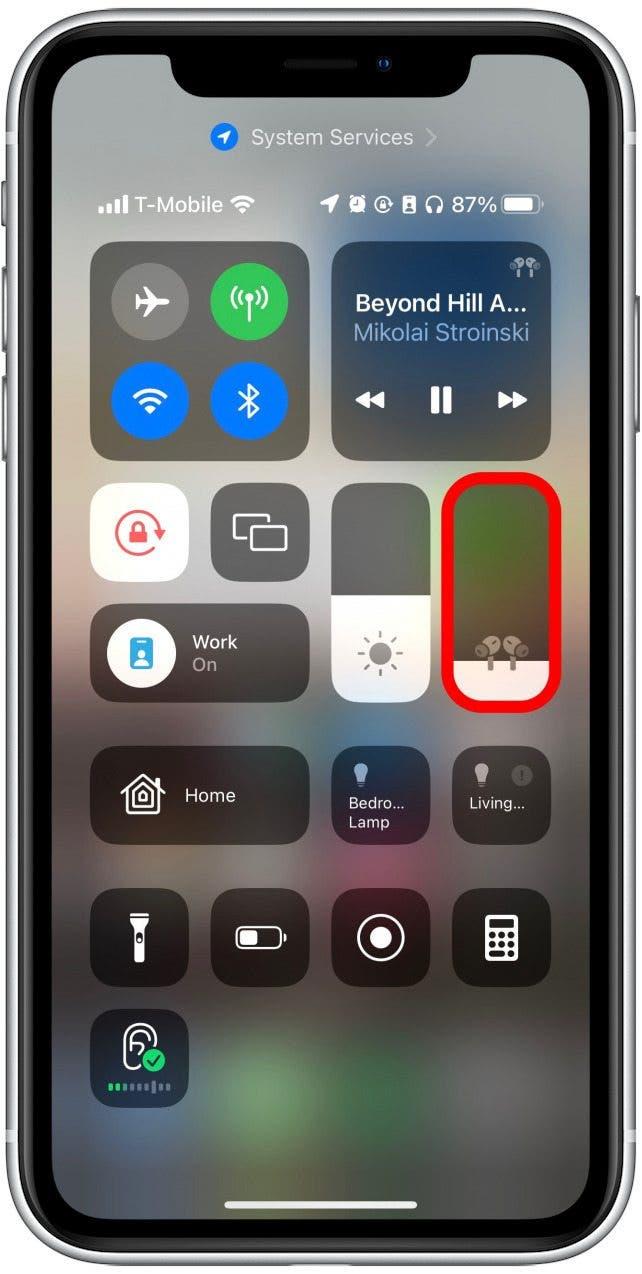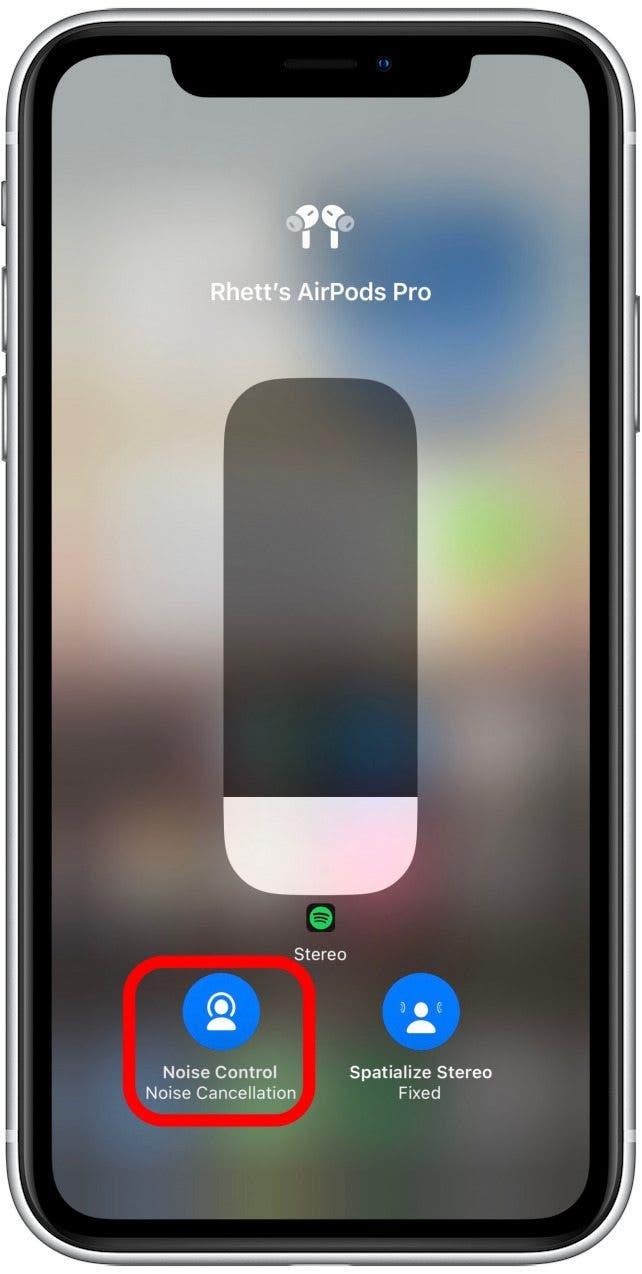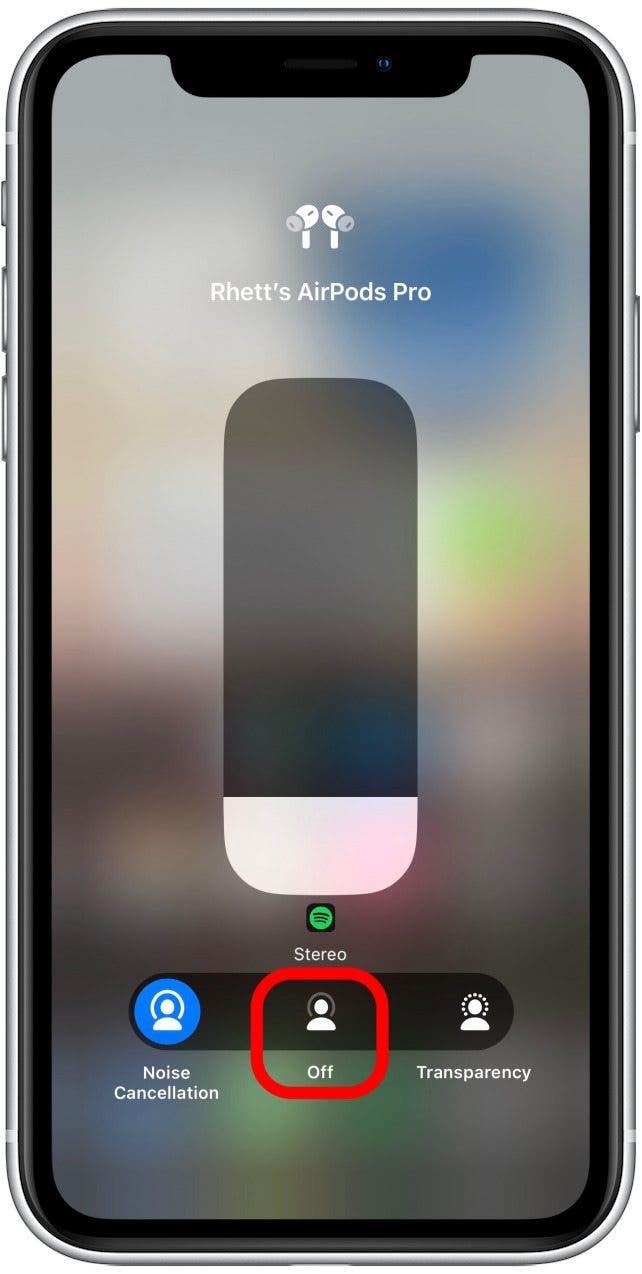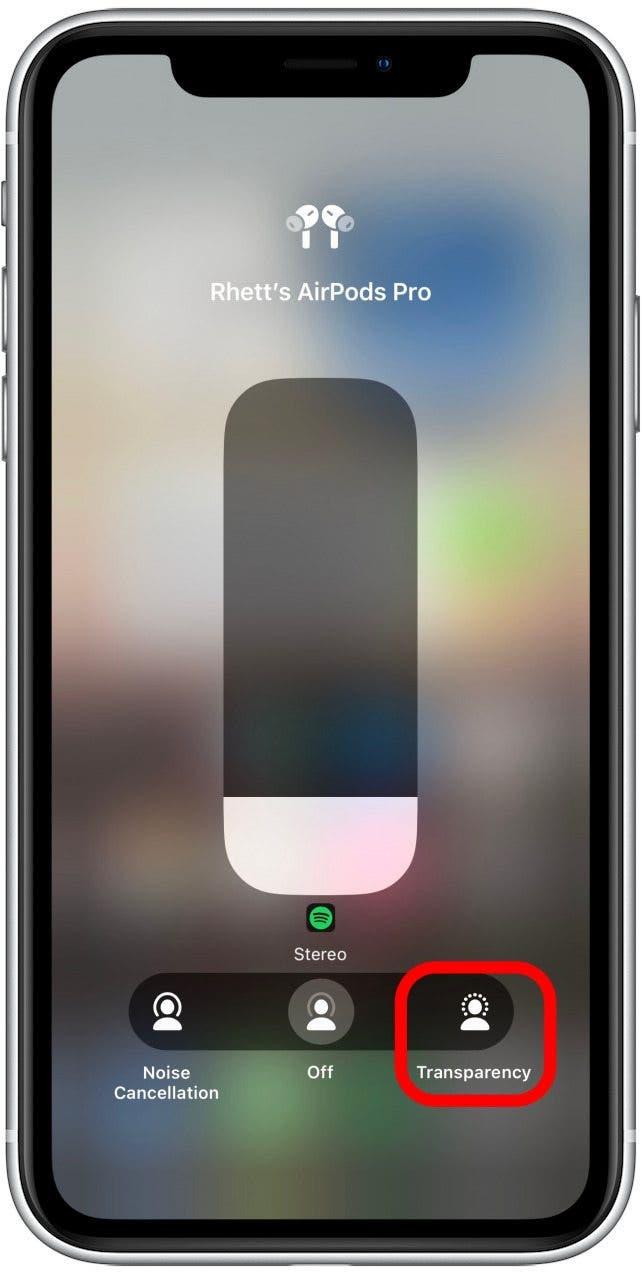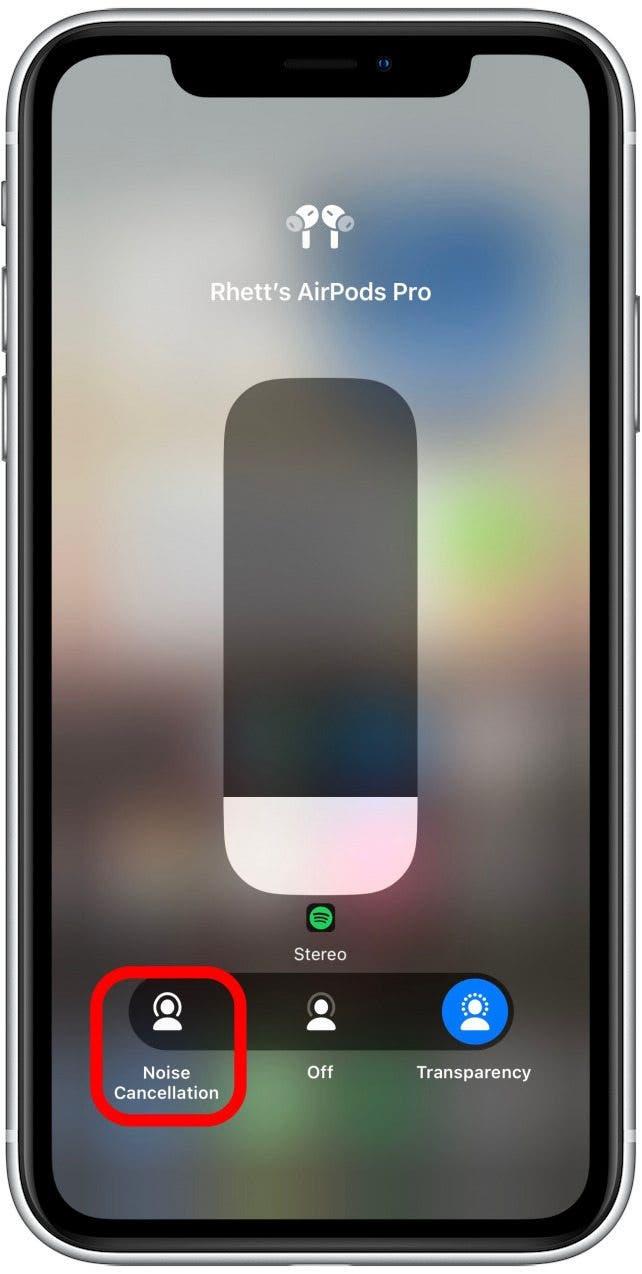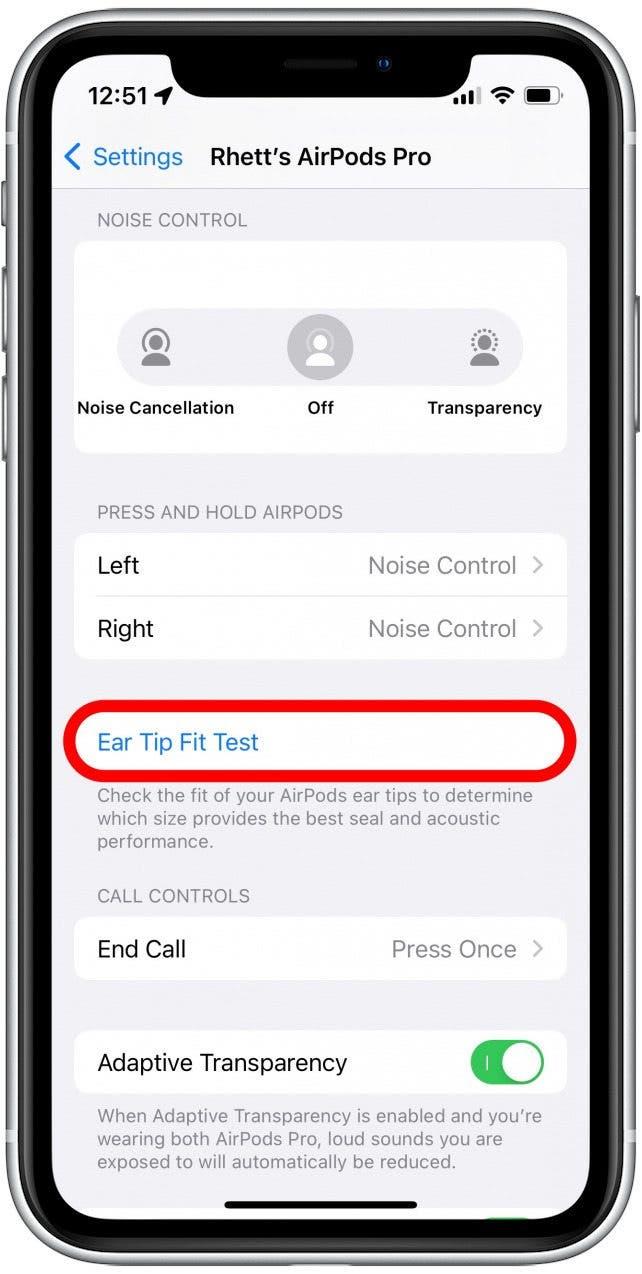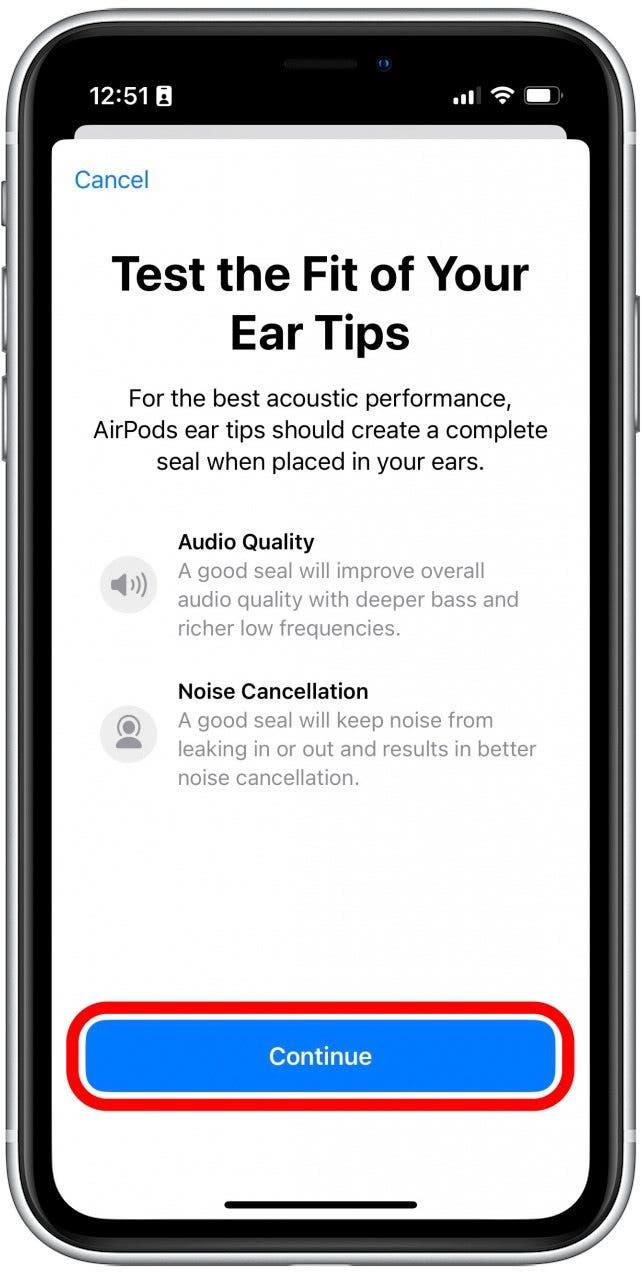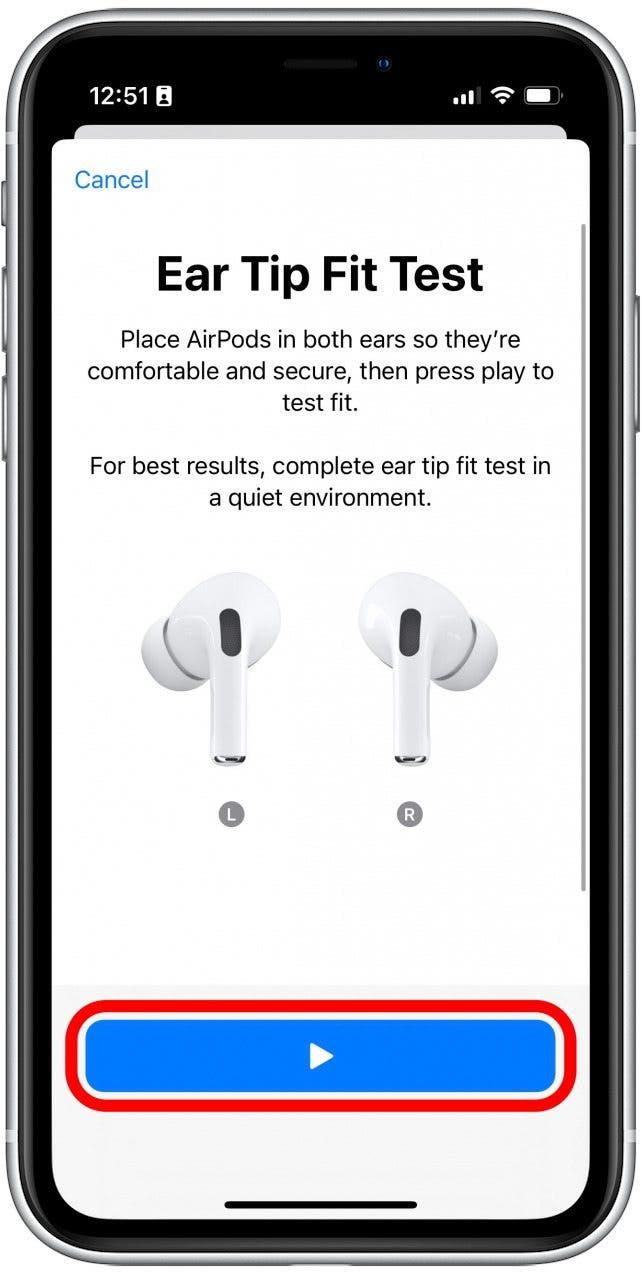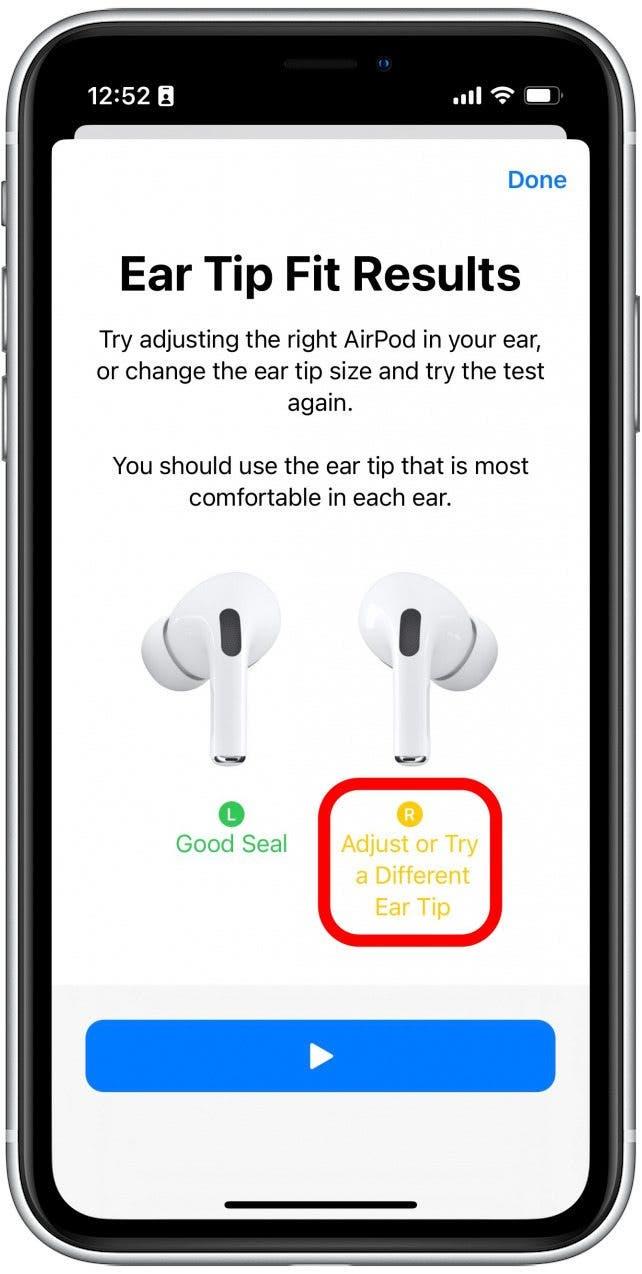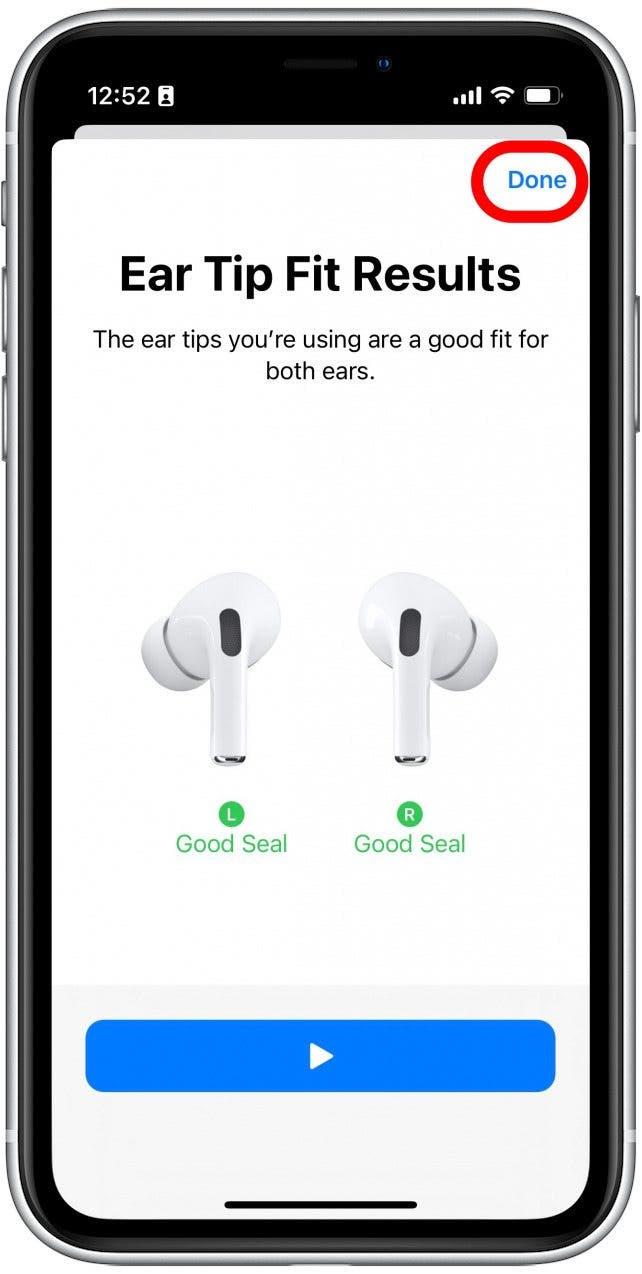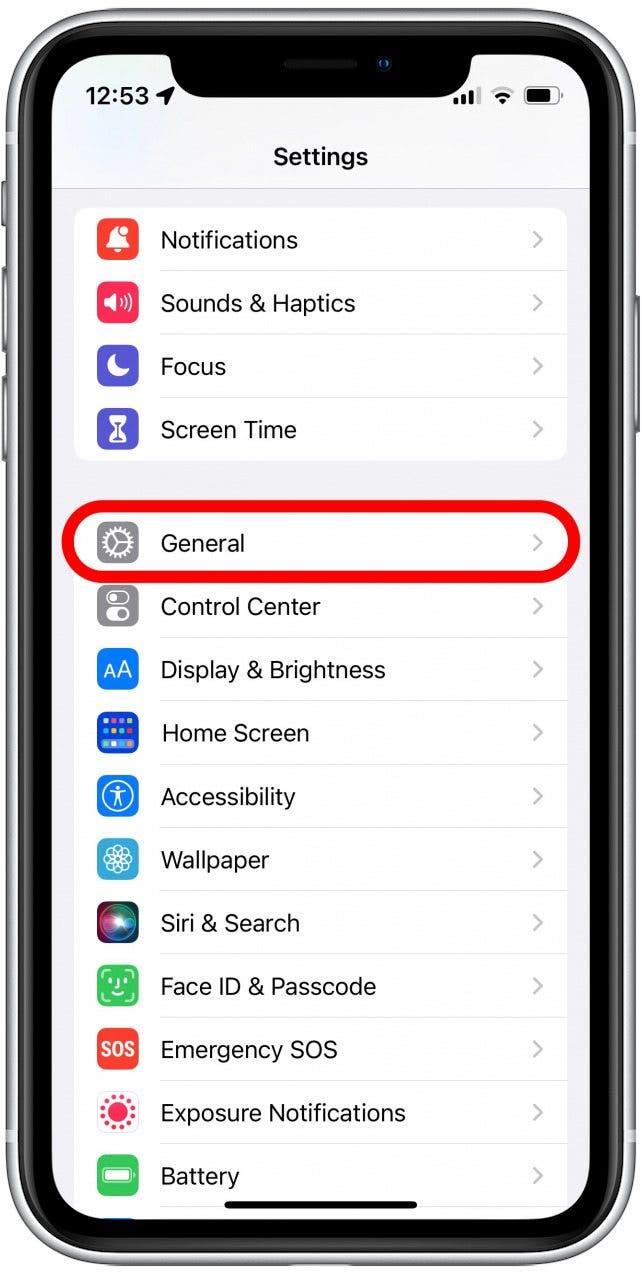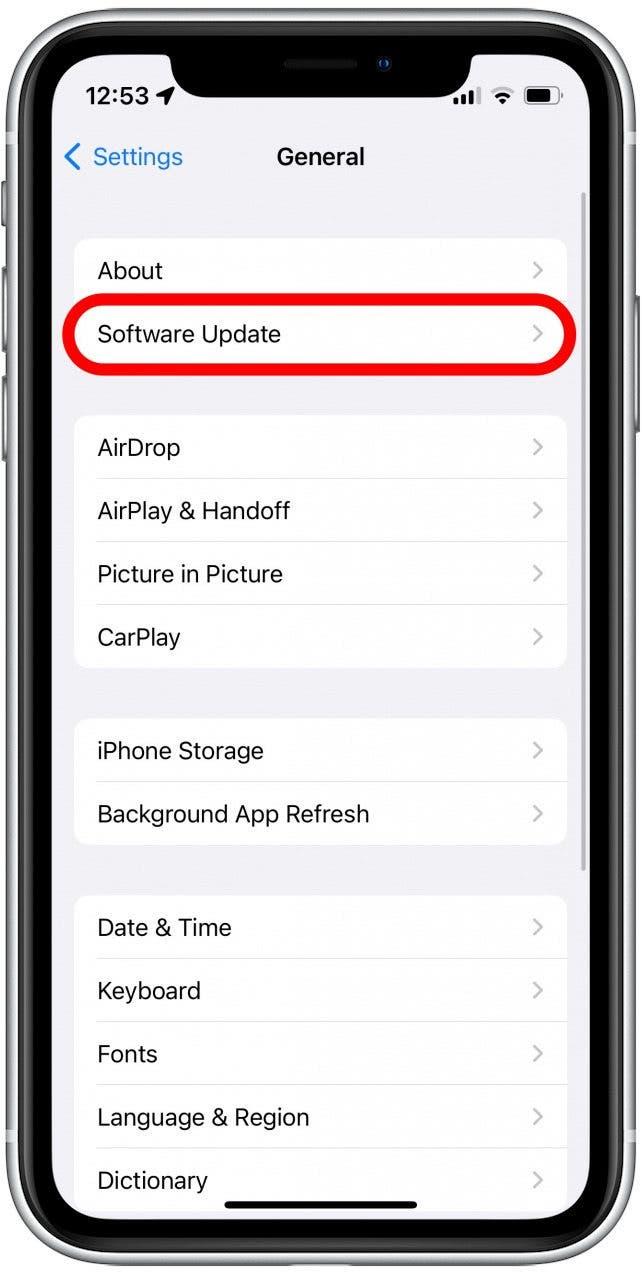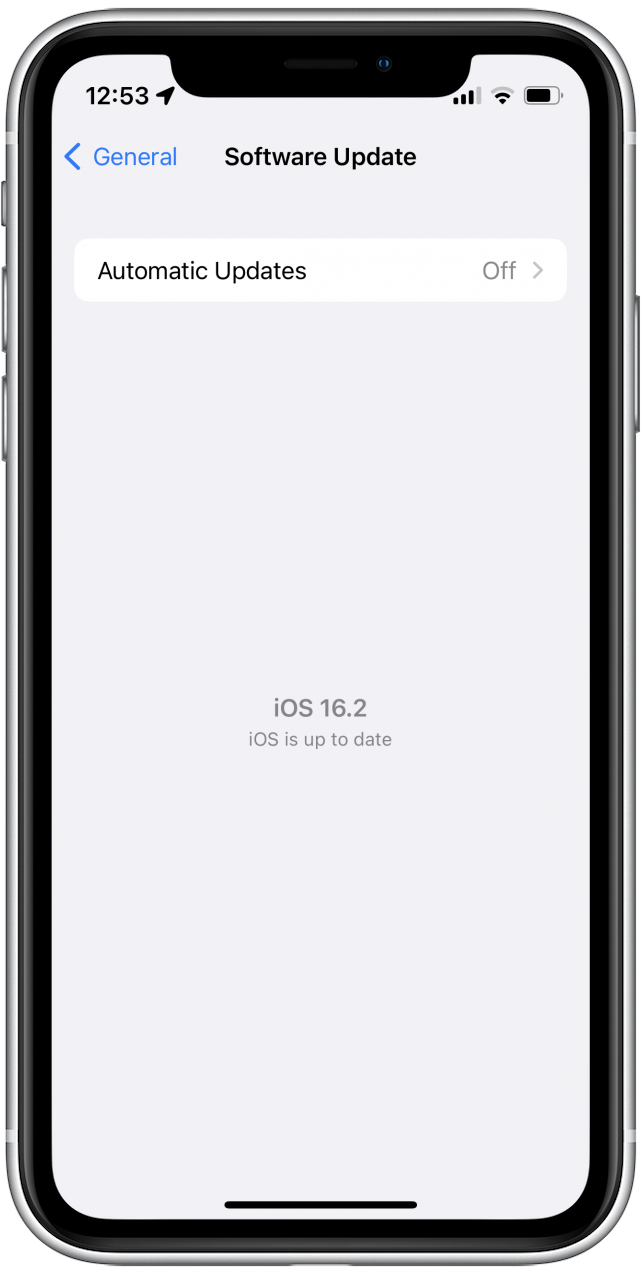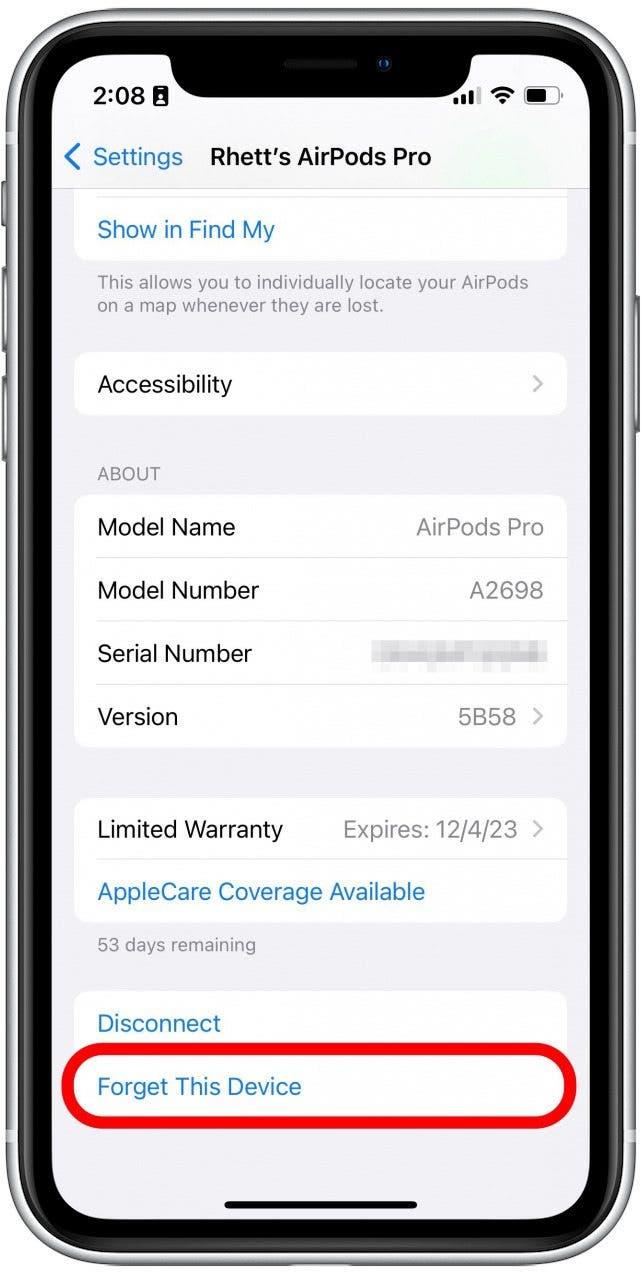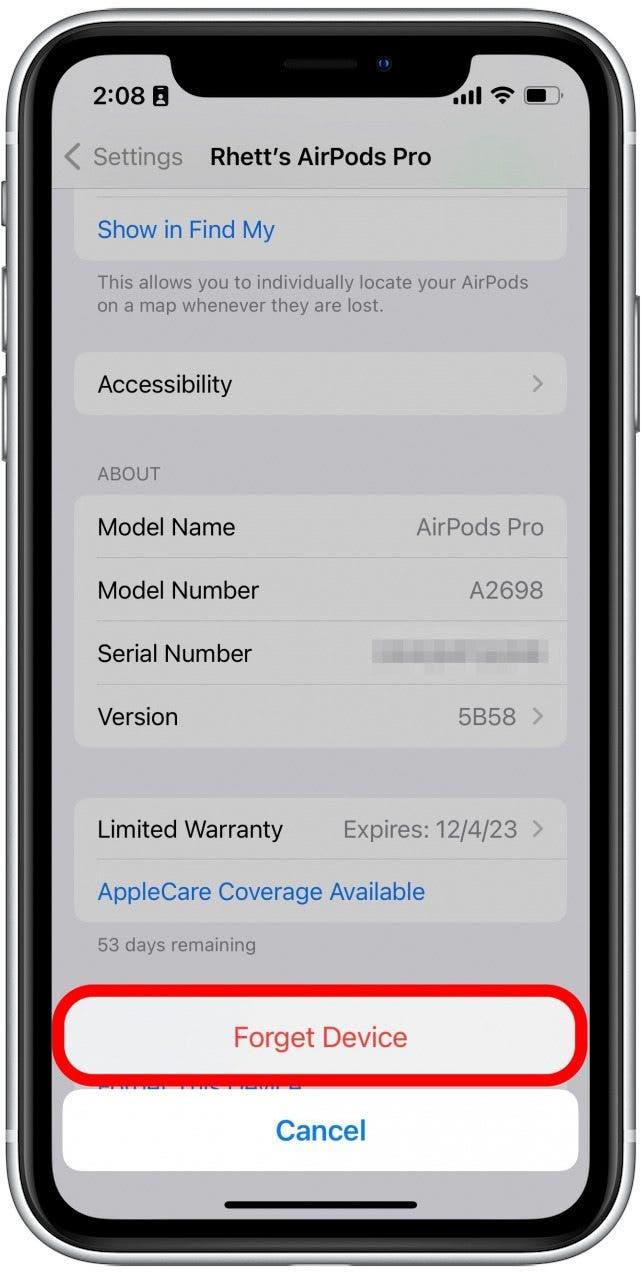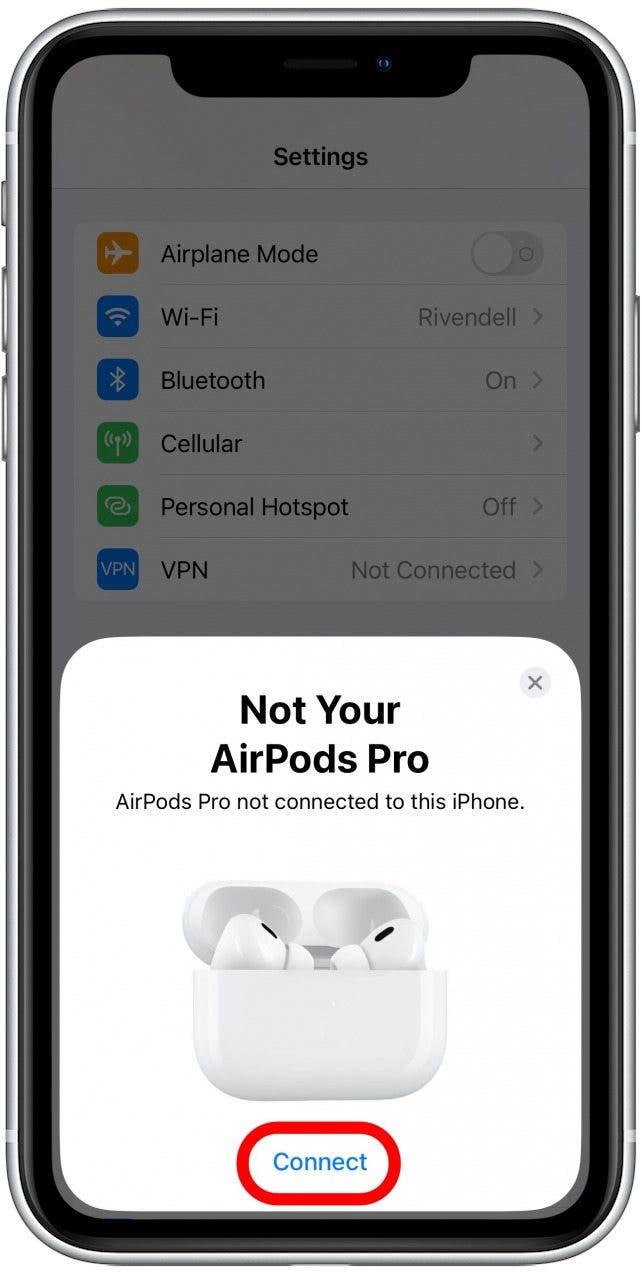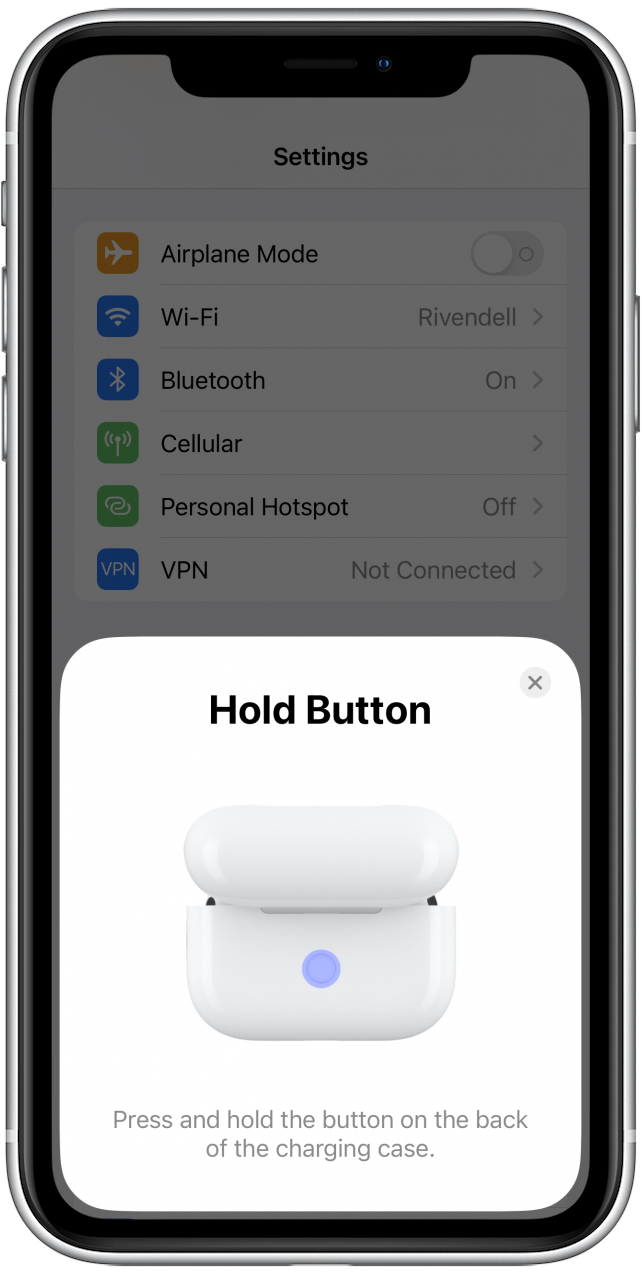Una dintre cele mai mari remize ale AirPods Pro este anularea activă a zgomotului, care folosește microfoane externe pentru a detecta sunetele din jurul tău și a le filtra. Cu toate acestea, experiența dvs. de ascultare poate fi afectată negativ dacă anularea zgomotului AirPods Pro nu funcționează. În acest articol, vom trece peste ce să facem pentru a ajuta la rezolvarea situației.
sari la:
- test AirPods Pro Noise Anularea cu un alt dispozitiv
- curat AirPods Pro pentru a repara anularea zgomotului
- Airpods Pro Anularea zgomotului necesită ambele AirPods
- comutarea între modurile de control al zgomotului
- efectuați un test de potrivire a vârfului urechii
- Verificați dacă actualizările pentru a repara AirPods Pro Noise Anulare
- resetați -vă Airpods pro
- Întrebări frecvente
Testați AirPods Pro Anularea zgomotului cu un alt dispozitiv
Primul pas în rezolvarea problemelor dvs. AirPods Pro Noise Anularea nu funcționează este să vă testați cascăle wireless cu un alt dispozitiv. Dacă funcționalitatea de anulare a zgomotului încă nu funcționează atunci când este conectat la un iPhone diferit, veți ști că problema este cu AirPod -urile în sine și nu cu telefonul dvs.
Dacă AirPods Pro nu este deja conectat la un alt dispozitiv, puteți urma pașii din Cum să resetați secțiunea AirPods Pro Pentru a le conecta la un alt lucru diferit iPhone sau iPad. Pentru mai multe sfaturi AirPods, asigurați -vă că ÎNREGISTRAREA PENTRU TIPUL NOASTRA DE ZILE NOASTRU Buletin informativ.
Curățați AirPods Pro pentru a remedia anularea zgomotului
Unul dintre numeroșii factori care intră în realizarea activității de anulare a zgomotului este microfonul extern de pe AirPods Pro. Dacă microfoanele devin coapte cu murdărie sau ceară de urechi, atunci anularea zgomotului poate să nu funcționeze la fel de eficient. Încercați să curățați ochiurile de microfon cu un tampon de bumbac uscat pentru a îndepărta orice resturi încorporate.
AirPods Pro Anularea zgomotului necesită ambele AirPods
Folosiți ambele AirPods atunci când utilizați anularea activă a zgomotului sau doar unul? Anularea zgomotului este proiectată pentru a fi utilizată atunci când ambele AirPod -uri sunt introduse în urechi. Dacă utilizați un singur AirPod simultan, anularea activă a zgomotului se va opri automat. Deoarece această caracteristică este concepută pentru a bloca sunetul extern, scopul funcționalității se pierde atunci când se utilizează un singur AirPod.
Cu toate acestea, dacă doriți să utilizați anularea activă a zgomotului cu un AirPod singular, Apple a oferit o opțiune pentru a o activa. Iată cum să porniți anularea zgomotului pe AirPods atunci când utilizați doar unul:
- Cu AirPods Pro conectat la iPhone sau iPad, deschideți aplicația Setări .

- Atingeți AirPod -urile.

- Derulați în jos și atingeți accesibilitate .

- Sub Controlul zgomotului , atingeți comutarea de lângă anularea zgomotului cu un AirPod , astfel încât să devină verde.

Cu această caracteristică activată, acum veți putea utiliza anularea activă a zgomotului, în timp ce un singur AirPod este în ureche. Cu toate acestea, nu va fi la fel de eficient, deoarece sunetul extern poate ajunge în continuare la cealaltă ureche.
Comutați între modurile de control al zgomotului
AirPods Pro este unic prin faptul că oferă mai mult decât doar anularea activă a zgomotului. De asemenea, au modul de transparență , ceea ce vă permite să auziți mai bine lumea din jurul vostru în timp ce ascultați muzică. Puteți comuta rapid între anularea zgomotului activ și modul de transparență apăsând și ținând senzorul de forță pe tulpina fiecărui AirPod.
În mod alternativ, puteți comuta între modurile de control al zgomotului pe iPhone:
- Cu AirPod -urile conectate la iPhone, glisați în jos din colțul din dreapta sus al ecranului pentru a deschide Control Center .

- Atingeți și mențineți bara de volum.

- Atingeți Controlul zgomotului .

- Atingeți Off pentru a dezactiva atât modurile de anulare a zgomotului activ, cât și de transparență.

- Atingeți modul Transparență pentru a -l activa.

- Atingeți anularea zgomotului pentru a reveni la anularea activă a zgomotului.

Notă: Dacă nu doriți anul de anulare a zgomotului activ sau modul de transparență, puteți pur și simplu să vă opriți la pasul 4. Acest lucru poate ajuta conservați-vă și durata de viață a bateriei AirPods .
Dacă acest lucru nu funcționează sau nu există nicio diferență evidentă atunci când treceți între modurile de control al zgomotului, poate exista o altă problemă de bază.
Efectuați un test de potrivire a vârfului urechii
AirPods Pro Noise Anulare funcționează cel mai bine atunci când aveți instalate sfaturi pentru urechea dreaptă. Dacă utilizați sfaturi pentru urechi prea mari sau prea mici, AirPod -urile dvs. nu pot crea un sigiliu bun. Aceasta înseamnă că sunetele externe se pot scurge, ceea ce face ca zgomotul să fie mai puțin eficient. Din fericire, există un test ușor de utilizat pentru vârful urechii încorporat în iOS. Asigurați -vă că aveți AirPods Pro înainte de a începe acest proces. Iată cum să accesați testul de potrivire a vârfului EART:
- Deschideți aplicația Setări .

- Atingeți AirPods Pro atunci când sunt conectați la telefon.

- Atingeți test de potrivire a vârfului urechii .

- Atingeți continuă .

- Cu AirPod -urile introduse în urechi, atingeți pictograma Play pentru a reda un sunet de testare care vă va ajuta iPhone -ul să determine dimensiunea dreaptă a vârfului urechii pentru dvs.

- Dacă aveți sfaturi pentru urechi de dimensiuni greșite, veți vedea un text galben care sugerează că încercați o dimensiune diferită. Este posibil să fiți nevoit să schimbați sfaturile AirPods Pro de mai multe ori în timpul testului și puteți ajunge să aveți nevoie de sfaturi de dimensiuni diferite pentru fiecare ureche.

- Odată ce ambele AirPods au un text verde bun lângă ele, puteți atinge făcut .

Dacă ați instalat sfaturi de urechi de dimensiuni greșite, s -ar putea să pară că anularea zgomotului nu funcționa. Având sfaturile pentru urechea dreaptă pe AirPods Pro, puteți crea cel mai bun sigiliu necesar pentru anularea activă a zgomotului pentru a funcționa.
Verificați actualizările pentru a remedia AirPods Pro Anularea zgomotului
Uneori, actualizarea iPhone-ului sau iPad-ului poate remedia erori legate de software. În timp ce AirPod -urile au propriul firmware, actualizările sunt instalate automat ori de câte ori AirPod -urile dvs. sunt conectate la iPhone, iPad sau Mac. Nu există nicio modalitate de a verifica manual actualizările firmware -ului AirPods, așa că cel mai bun pariu este să verificați dacă iPhone -ul sau iPad -ul dvs. trebuie să fie actualizat:
- Deschideți aplicația Setări .

- Atingeți General .

- Atingeți Actualizare software .

- Dacă dispozitivul dvs. este actualizat, veți vedea un ecran similar cu cel de mai jos. Dacă există o actualizare disponibilă, asigurați -vă că atingeți butonul descărcare și instalare .

Dacă dispozitivul dvs. este deja actualizat, încercați să reporniți în schimb. Puteți face acest lucru apăsând și ținând butonul de pornire și oricare dintre butoanele de volum până când apare meniul Opțiuni de alimentare. Atingeți și glisați comutarea de putere spre dreapta pentru a opri iPhone -ul. După câteva secunde, apăsați și mențineți apăsat butonul de pornire pentru a -l porni din nou.
Resetați -vă AirPods Pro
Uneori, resetarea electronică poate ajuta la rezolvarea oricăror probleme neobișnuite. Același lucru este valabil și pentru AirPods Pro atunci când anularea zgomotului nu funcționează:
- Deschideți aplicația Setări .

- Atingeți AirPods Pro atunci când sunt conectați la telefon.

- Parcurgeți până la partea de jos și atingeți uitați acest dispozitiv .

- Atingeți din nou pentru a confirma.

- Puneți ambele AirPods în caz și închideți -l.
- Deschideți carcasa AirPods, iar atunci când nu ecranul AirPods apare pe iPhone, atingeți Connect.

- Pe iPhone, urmați instrucțiunile de pe ecran pentru a continua conectarea AirPod-urilor.

Puteți, de asemenea, să urmați pașii de mai sus pentru a vă conecta AirPod -urile la un alt dispozitiv.
Dacă niciuna dintre aceste soluții rezolvă problemele de anulare a zgomotului AirPods Pro, ar putea exista o problemă mai gravă. În acest caz, trebuie să contactați Apple Support sau să vizitați cel mai apropiat magazin Apple pentru a primi asistență suplimentară. În continuare, consultați ghidul nostru extensiv AirPods pentru a obține la maxim căi de cască wireless.
FAQ
AirPods 3 au anularea zgomotului?
Nu, anularea activă a zgomotului este disponibilă doar pe prima și a 2 -a generație AirPods Pro și AirPods Max. Dacă nu sunteți sigur ce AirPods aveți, Verificați în afara acestui ghid util .
Ce face modul de transparență?
Modul de transparență folosește microfoanele externe de pe AirPods Pro pentru a lăsa sunetele exterioare. Acest lucru este util atunci când ascultați muzică în timp ce vă aflați într -o plimbare sau naveta zilnică, astfel încât să puteți fi conștienți de lumea din jurul vostru. Dacă aveți AirPods Pro a doua generație, puteți utiliza, de asemenea, transparență adaptivă, care ajută la reducerea sunetelor externe și la prevenirea deteriorării auzului.
Cum să dezactivați anularea zgomotului pe AirPods?
Puteți comuta rapid între anularea zgomotului activ și modul de transparență apăsând și ținând senzorul de forță în tulpina fiecărui AirPod. Dacă doriți să dezactivați ambele moduri complet, puteți urma pașii descriși în Comutați între secțiunea moduri de control al zgomotului de mai sus și opriți pur și simplu La pasul 4. Acest lucru vă poate ajuta să vă conservați și durata de viață a bateriei AirPods Pro.